Windows 11では、マウスポインター(カーソルの矢印)の大きさを簡単に変更することができます。
マウスポインターの場所がわからなくなってしまうなど、画面が見にくい方にとって便利な機能です。
マウスポインターの大きさを変更する方法
マウスポインターの大きさを変更する手順は次の通りになります。
タスクバーのスタートボタンを右クリックします。(①)
そうするとメニューが表示されるので、「設定」をクリックします。(②)
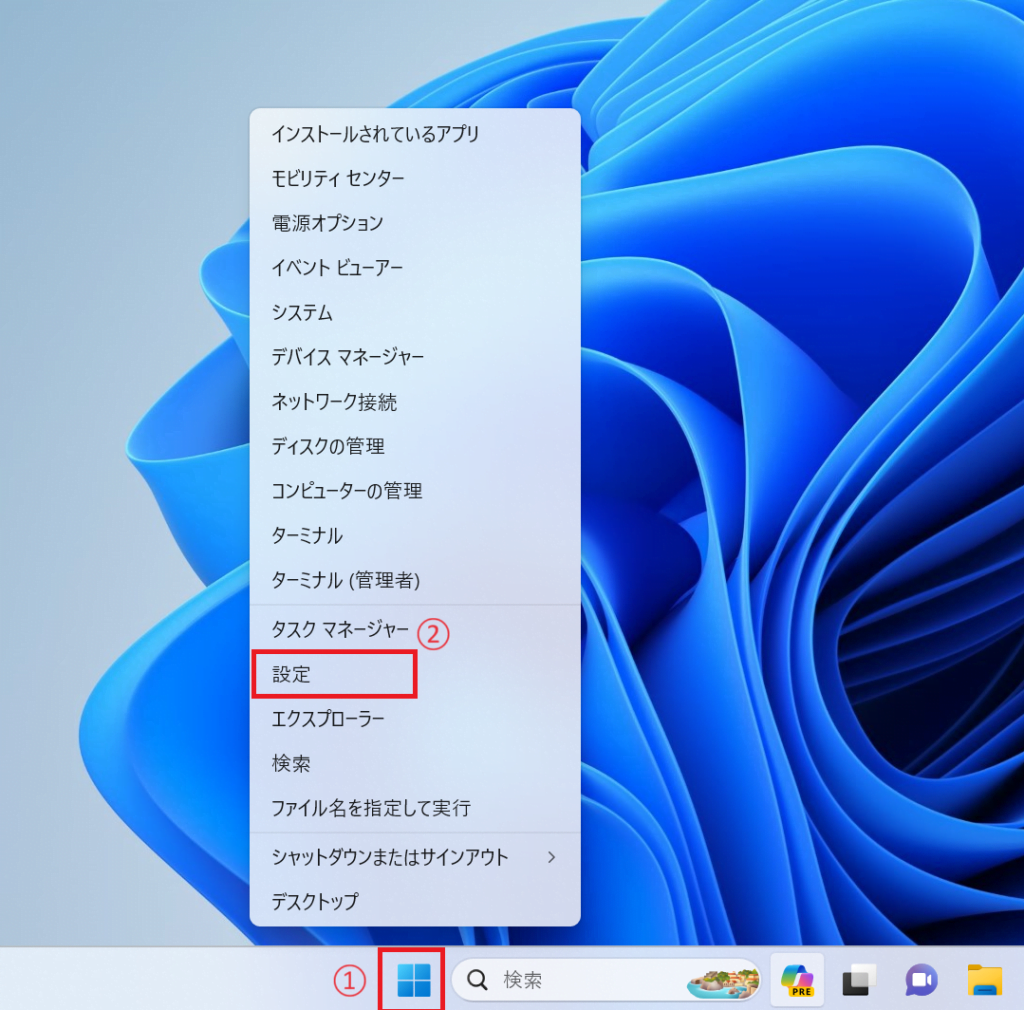
左のサイドバーから「アクセシビリティ」をクリックします。(③)
アクセシビリティの一覧から「マウスポインターとタッチ」をクリックします。(④)
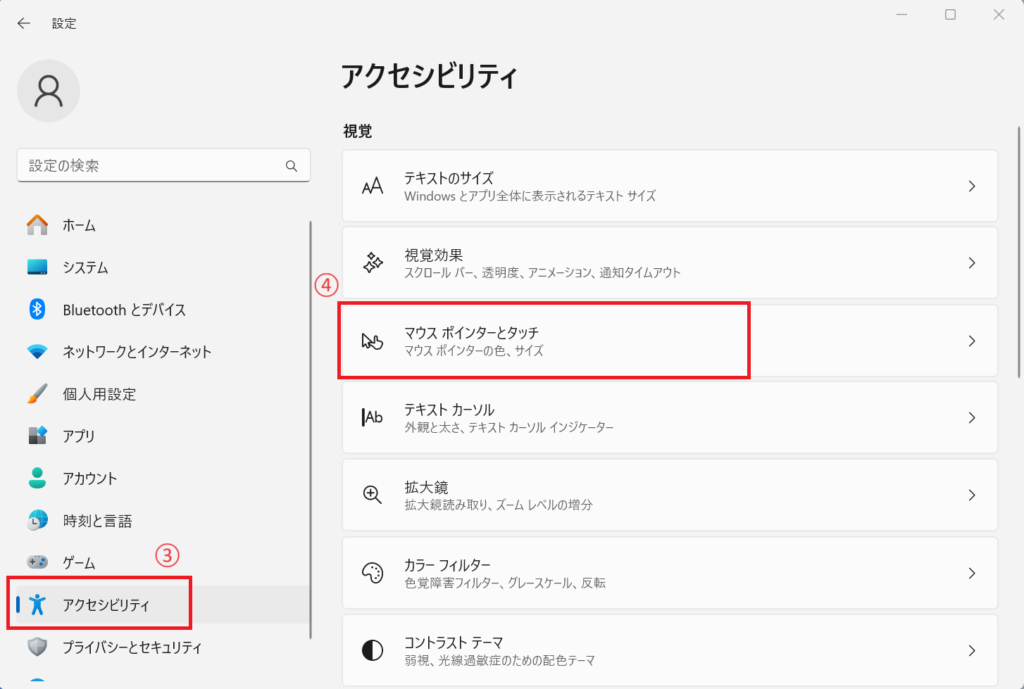
「サイズ」のつまみを左右にドラッグすることで、マウスポインターのサイズを変更することができます。(⑤)
サイズは、1から15段階で調整を行うことができます。
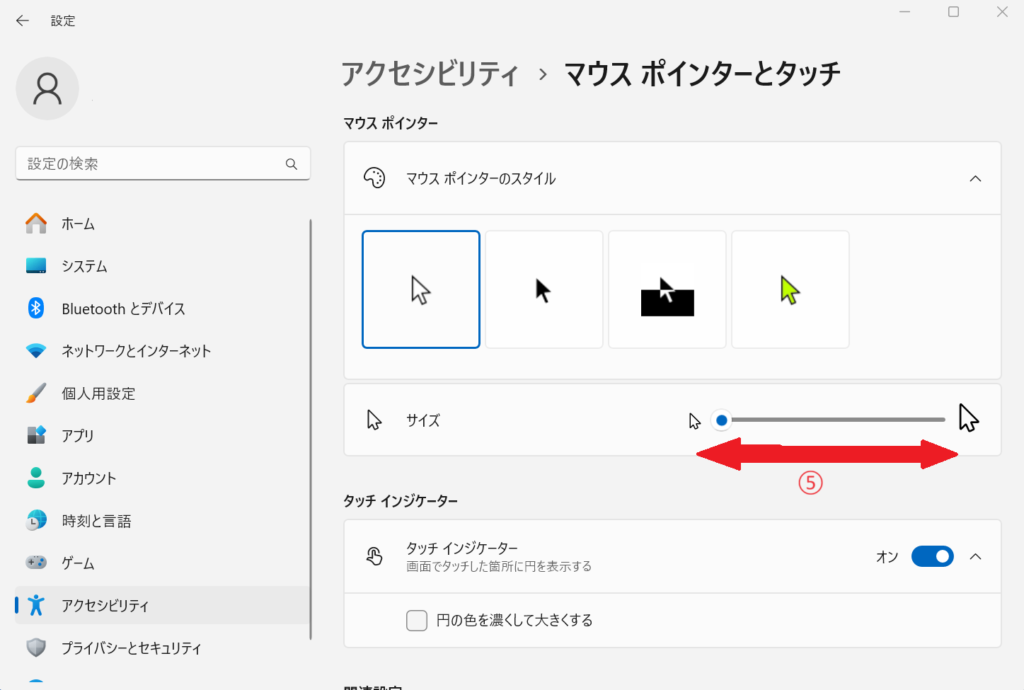
まとめ
Windows 11では、マウスポインターの大きさを簡単に変更することができます。自分に合った大きさに設定することで、画面を見やすく、操作しやすくなります。
マウスポインターのサイズを大きくしすぎると、かえって使いにくくなることがあります。使いながら調整してみると良いでしょう。
